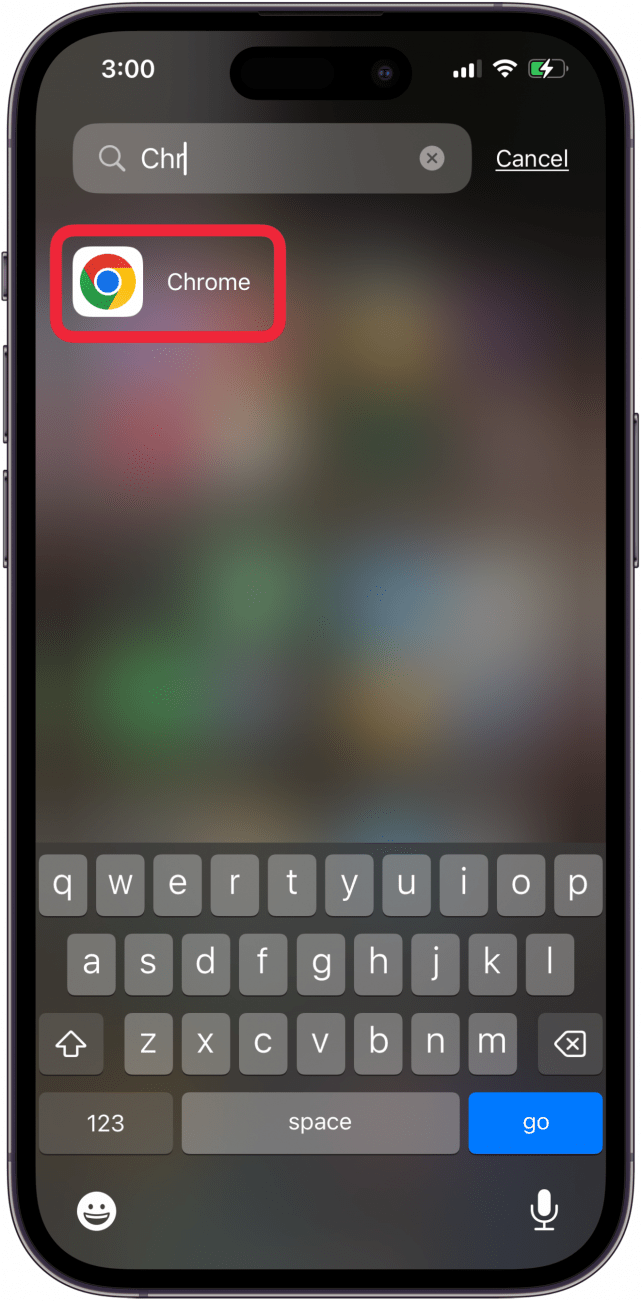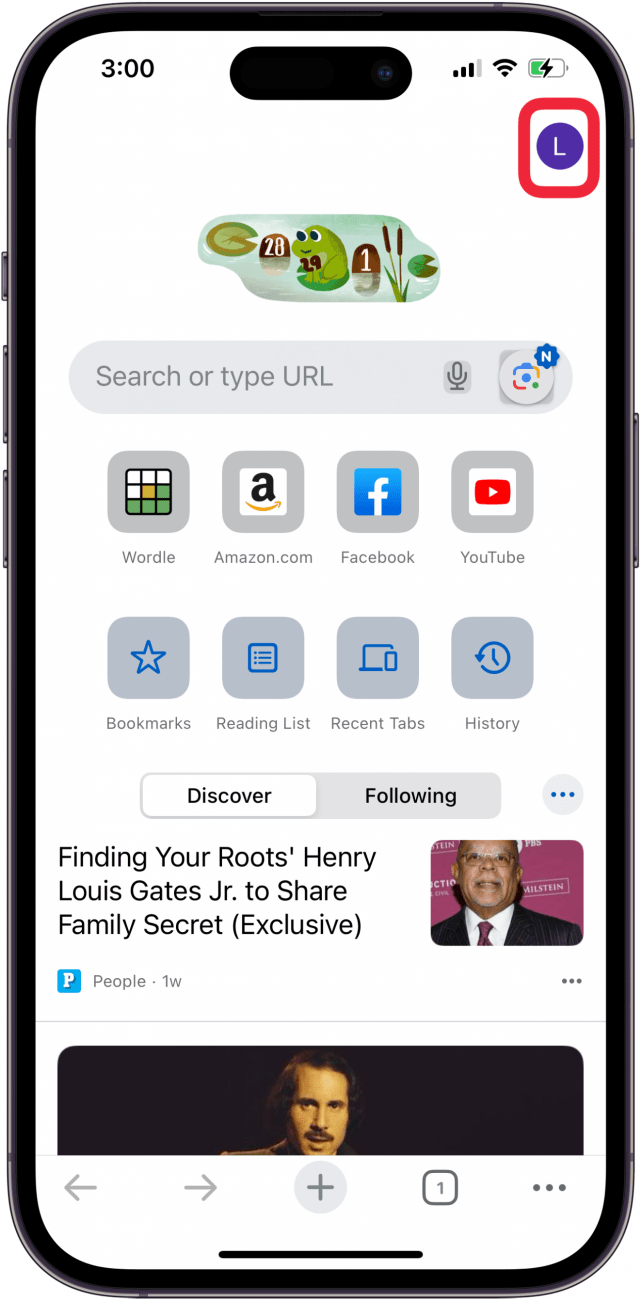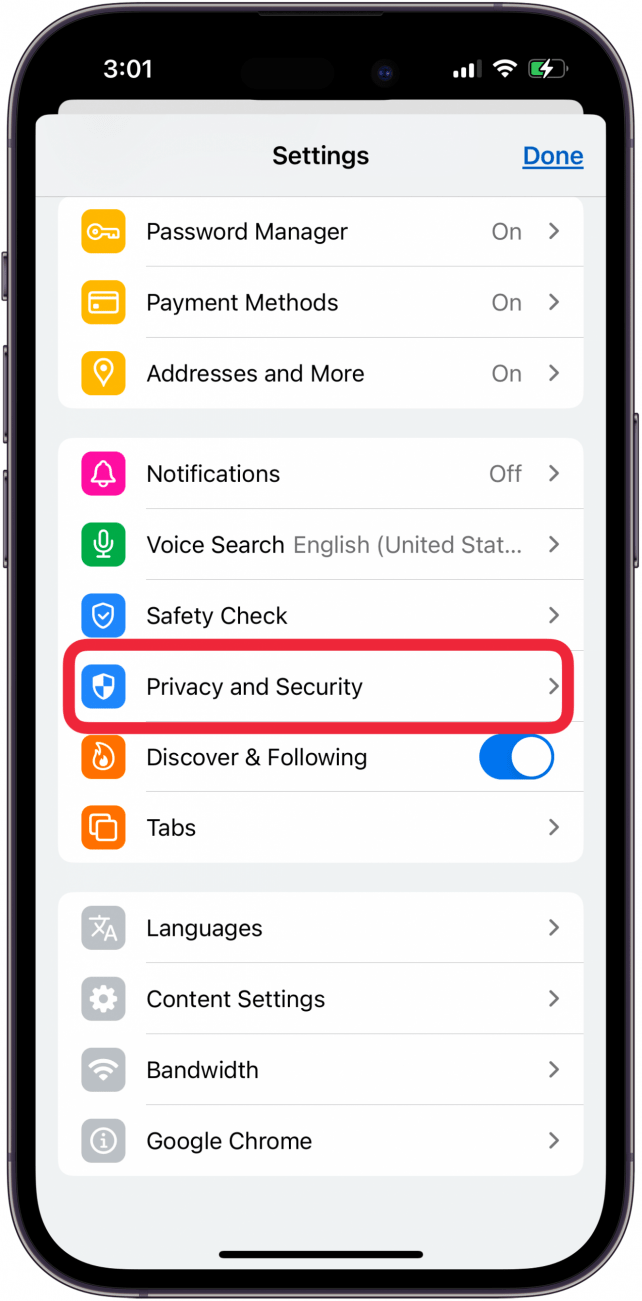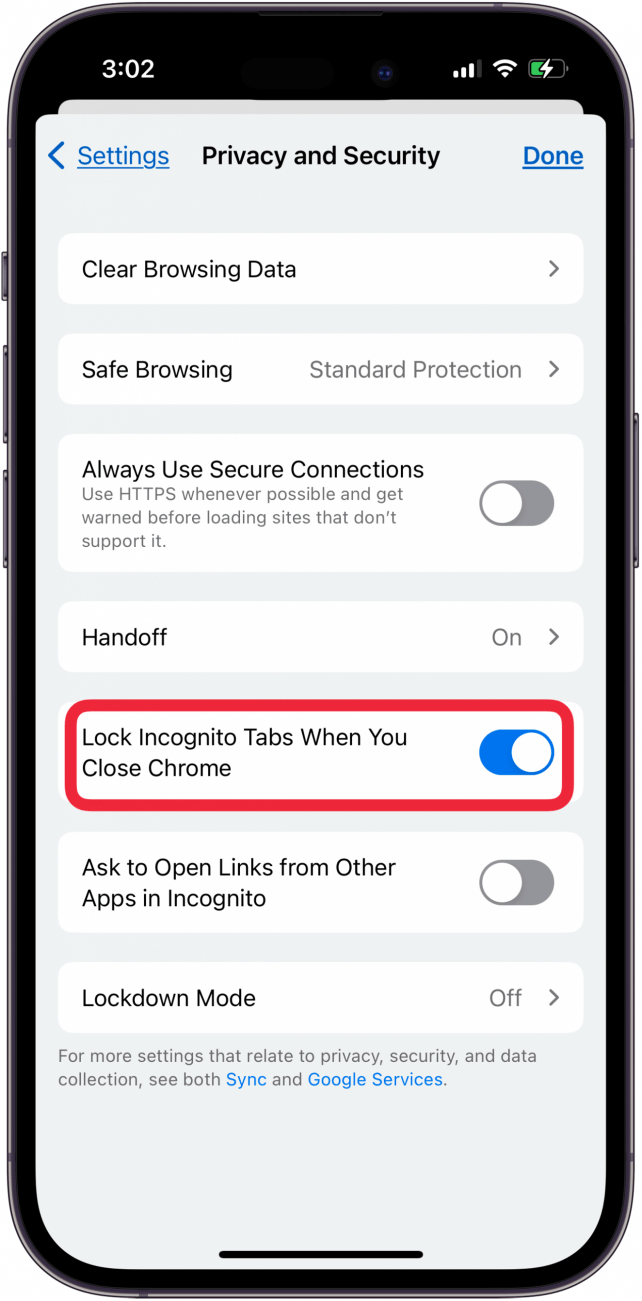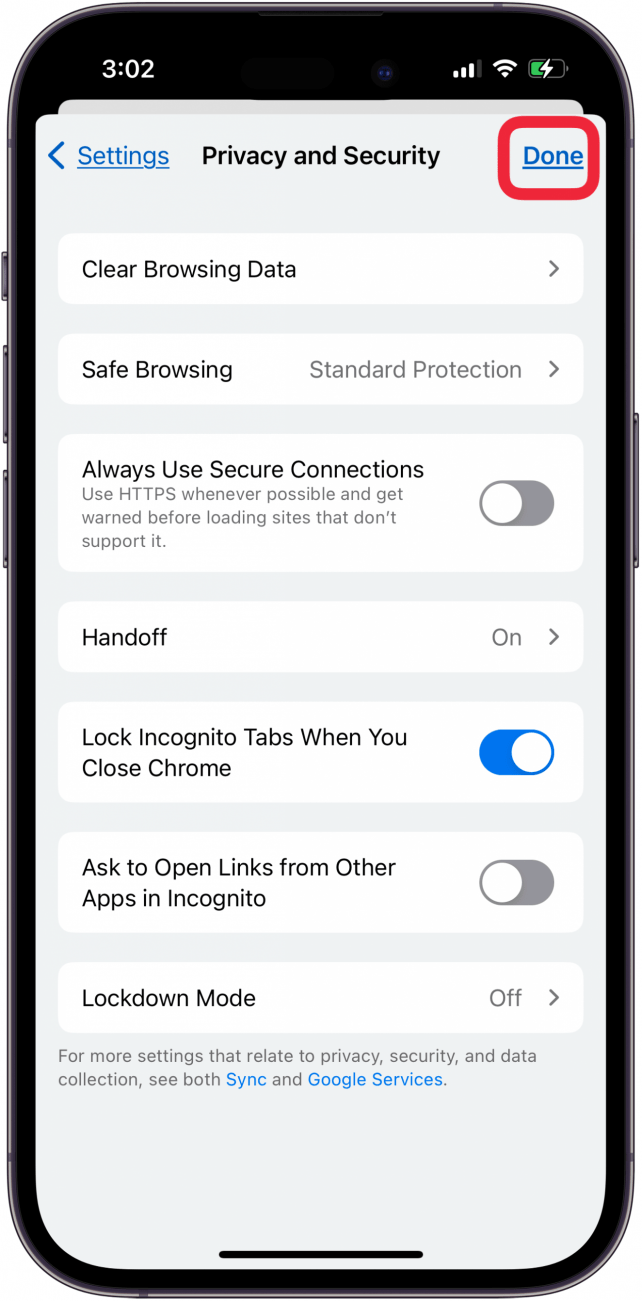Chrome 앱의 Google 시크릿 모드는 비공개 브라우징에 유용하지만, 시크릿 탭을 더욱 비공개로 설정할 수 있다는 사실을 알고 계셨나요? iPhone 또는 iPad에서 시크릿 모드 탭을 열어두면 비밀번호를 알고 있거나 기기의 잠금이 해제된 상태에서 접근하는 모든 사람이 탭을 볼 수 있습니다. Chrome에서 시크릿 탭을 열어두려면 탭을 잠그면 비공개로 유지할 수 있습니다. Chrome 시크릿 잠금을 켜는 방법은 다음과 같습니다.
시크릿 모드 iPhone 탭을 잠그는 방법
iPhone 또는 iPad에서 Chrome에서 시크릿 모드를 열면 나중에 사용하기 위해 해당 창 중 일부 또는 전부를 열어두고 싶을 수 있습니다. 시크릿 잠금을 사용하여 더 비공개적으로 사용하는 방법은 다음과 같습니다.
- Chrome 앱**을 엽니다.

- 화면 오른쪽 상단의 이니셜을 탭합니다.

- 개인정보 및 보안**을 탭합니다.

- Chrome을 닫을 때 시크릿 탭 잠그기**를 켭니다.

- 비밀번호를 입력하고 완료를 탭합니다.

이제 Chrome을 닫을 때 각각의 새 시크릿 탭이 잠깁니다! 더 자세한 내용은 무료오늘의 팁에서 더 유용한 iPad 및 iPhone 개인정보 보호 튜토리얼을 확인하세요.
 iPhone의 숨겨진 기능 발견하기스크린샷과 명확한 설명이 포함된 일일 팁을 통해 하루에 1분만 투자하면 iPhone을 마스터할 수 있습니다.
iPhone의 숨겨진 기능 발견하기스크린샷과 명확한 설명이 포함된 일일 팁을 통해 하루에 1분만 투자하면 iPhone을 마스터할 수 있습니다.
이제 iPhone과 iPad의 Chrome 브라우저에서 시크릿 탭을 잠그는 방법을 알아보세요. iPhone 개인정보 보호에 관한 모든 질문은 iOSApple에서 다시 확인하세요.
자주 묻는 질문
- *iPhone의 비공개 브라우징을 추적할 수 있나요? * 비공개 브라우징을 사용하면 iPhone에 검색 및 인터넷 사용 기록과 비밀번호가 저장되거나 다른 Apple 기기와 해당 정보가 동기화되지 않습니다. 그러나 “인터넷 서비스 제공업체, 이동통신사, 네트워크 관리자, 방문하는 웹사이트 및 정부 기관”을 포함한 다른 사람들이 비공개 브라우징을 추적할 수 있습니다.
- **Safari에서 시크릿 모드로 전환하려면 어떻게 하나요? iPhone 및 iPad에서 Safari에서 비공개 탭을 여는 방법을 참조하세요. 이는 Google 시크릿 모드와 동일하게 작동합니다.
- **iPhone 개인정보 보호를 개선하려면 어떻게 해야 하나요? iPhone 개인정보 보호 및 보안을 개선하는 방법에는 여러 가지가 있는데(https://www.iphonelife.com/content/apple-privacy-tips-how-to-maximize-your-iphone-privacy), 그중 몇 가지 주요 방법을 소개해 드렸습니다!